《Excel》表格数据如何自制甘特图模板?相信不少用户对此不是特别了解,分享吧小编就为大家带来excel2016表格数据自制甘特图模板方法介绍,一起来看看吧!
方法步骤
一、数据准备
如图所示,输入公式,添加两列辅助列。
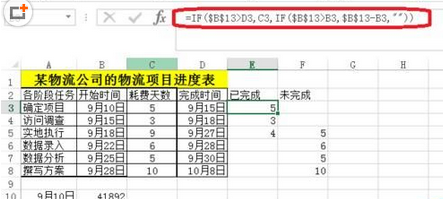
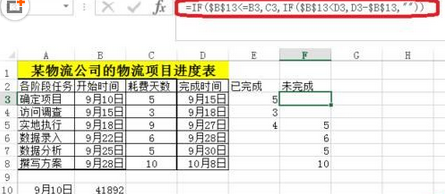
二、甘特图制作
选中表格数据(红色框区域)——点击插入——推荐的图表——条形堆积图。

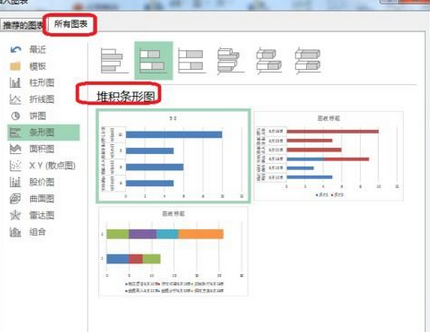
添加一个数据系列,系列名称为当前时间。
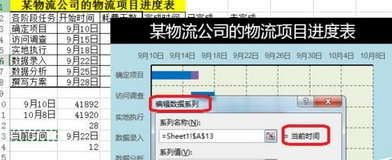
更改当前时间的图表类型——散点图,次坐标轴。
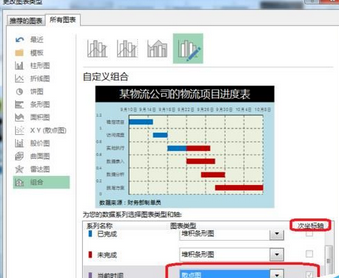
点击选择数据——编辑当前时间的图例——X轴系列值为时间9月22日。
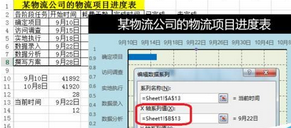
对9月22日所在点添加误差线。
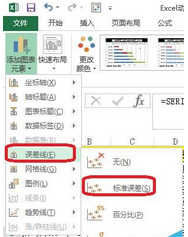
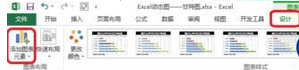
点击图表工具——格式——系列当前时间Y误差线——设置所选内容格式。
设置误差线格式——正偏差——无线端——自定义。对误差线进行设置。
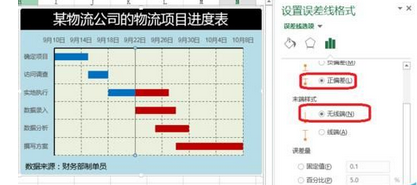
三、创建窗体控件
如图所示,创建窗体控件,点击控件很清晰的看出哪些完成了,哪些为完成。
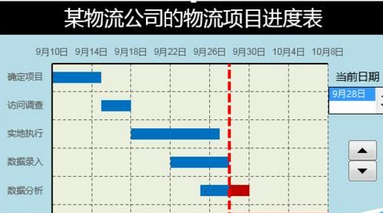
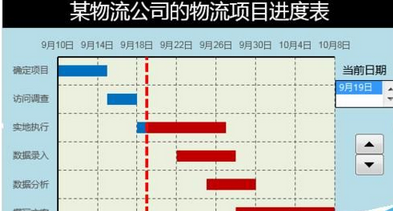
以上就是excel2016表格数据自制甘特图模板方法介绍,想了解更多《excel》教程,请关注分享吧下载站,每天为你带来最新消息!
| Excel相关攻略合集 | ||||
| 如何创建宏 | 怎么隐藏sheet | 关闭函数自动计算 | 筛选数据最大值 | 按颜色进行排序 |
| 开启提示函数参数 | 工作簿加摘要信息 | 怎么自动填充公式 | 取消单元格虚线 | 怎么突显数字 |



















